Excel: Nutnosť zobraziť výzvu „Otvoriť ako iba na čítanie“

Núťte výzvu na vašich súboroch Microsoft Excel pre Office 365, ktorá hovorí „Otvoriť ako iba na čítanie“ pomocou tohto sprievodcu.
Tieto pokyny sú pre tých, ktorí chcú spravovať prístup k súborom pomocou SharePointu v Microsoft Teams.
1. Otvorte Microsoft Teams, prejdite na kartu „Súbory“ a vyberte „Otvoriť v SharePointe“.
2. Keď sa SharePoint otvorí v Microsoft Edge, vyberte existujúci súbor (alebo nahrajte nový súbor) a vyberte ponuku s tromi zvislými bodkami, aby ste vyvolali ďalšie možnosti a vyberte položku Spravovať prístup.
3. V ponuke Spravovať prístup môžete pridať a nastaviť povolenia pre nových alebo existujúcich členov tímu alebo podľa potreby zmeniť príslušné privilégiá na prezeranie; "môže prezerať (nemôže vykonávať zmeny)" a "môže upravovať (vykonávať zmeny)."
4. Vyberte tlačidlo „Udeliť prístup“ v dolnej časti, čím potvrdíte nastavenia prístupu k súborom v aplikácii Microsoft Teams.
Keď pridáte súbor do sekcie súborov vášho tímu Microsoft Team, bude ho môcť upravovať každý v tímoch Microsoft, nielen tvorca súboru. Mnohokrát budete chcieť zdieľať dokument a umožniť jeho úpravu pre každého, ale určite sú aj iné prípady, keď by ste uprednostnili, keby nemal každý prístup na úpravy ku všetkému. Pre jednotlivé povolenia súborov je potrebné poznamenať, že všetka dokumentácia k Microsoft 365 je uložená v SharePointe.
SharePoint, ako už názov napovedá, vám umožňuje zdieľať súbory Word, Excel a ďalšie súbory so vzdialeným tímom v rámci Microsoft Teams. Spolu so zdieľaním vám SharePoint umožňuje skupinovo upravovať a prezerať rovnaký dokument s vašimi kolegami. Hlavnými funkciami SharePointu je fungovať ako systém správy a ukladania dokumentov pre vašu organizáciu.
Tieto pokyny sú pre tých, ktorí chcú spravovať prístup k súborom pomocou SharePointu v Microsoft Teams.
1. Otvorte Microsoft Teams, prejdite na kartu „Súbory“ a vyberte „Otvoriť v SharePointe“.
2. Keď sa SharePoint otvorí v Microsoft Edge, vyberte existujúci súbor (alebo nahrajte nový súbor) a vyberte ponuku s tromi zvislými bodkami, čím zobrazíte ďalšie možnosti, a vyberte položku Spravovať prístup .
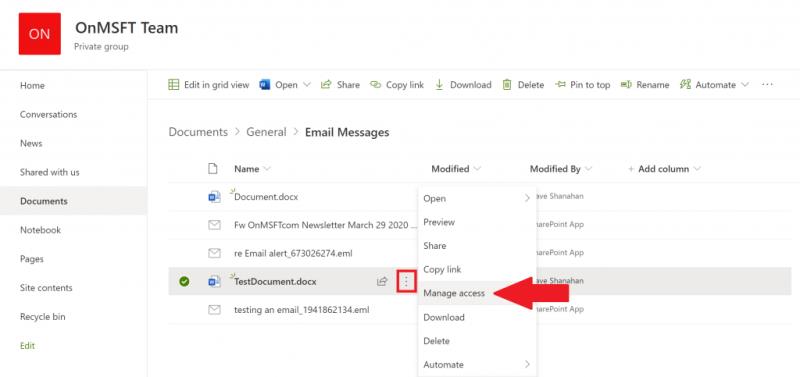
3. V ponuke Spravovať prístup môžete zmeniť povolenia existujúcich členov tímu, pridať a nastaviť nové povolenia pre konkrétnych členov tímu alebo podľa potreby zmeniť príslušné privilégiá na prezeranie; môže prezerať (nemôže vykonávať zmeny) a môže upravovať (vykonávať akékoľvek zmeny).
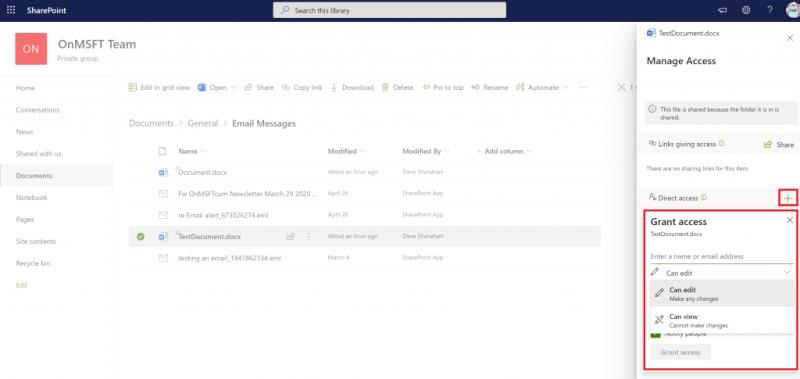
4. Vyberte Udeliť prístup v dolnej časti, čím potvrdíte nastavenia prístupu k súborom v Microsoft Teams.
Po dokončení krokov budete môcť zmeniť povolenia súborov medzi používateľmi so SharePointom v Microsoft Teams. Je dôležité poznamenať, že na zmenu prístupu používateľov k súborom v SharePointe budete potrebovať oprávnenia správcu pre konto Microsoft Teams.
Za posledný rok sme sa venovali mnohým ďalším témam súvisiacim s Microsoft 365. Odporúčame vám, aby ste si ich pozreli v našom špecializovanom centre správ . Niektoré témy zahŕňajú, ako používať Microsoft Access , používať Microsoft To Do s Outlookom a ďalšie. Neváhajte a dajte nám vedieť, ako používate Microsoft Teams a SharePoint, tým, že nám napíšete komentár nižšie.
Núťte výzvu na vašich súboroch Microsoft Excel pre Office 365, ktorá hovorí „Otvoriť ako iba na čítanie“ pomocou tohto sprievodcu.
Potrebujete naplánovať opakujúce sa stretnutia v MS Teams so svojimi spolupracovníkmi? Naučte sa, ako nastaviť opakujúce sa stretnutie v Teams.
Chcete povoliť alebo zakázať možnosť Uloženia Autosalvovania? Naučte sa, ako povoliť alebo zakázať funkciu Autosalvovania v programe Word 2019 alebo Microsoft 365.
Komplexný sprievodca odinštalovaním Office 365 z Macu. Prejdite do priečinka Aplikácia > pomocou klávesu Command vyberte všetky súčasti Office 365 a Presunúť do koša.
Microsoft Lists je aplikácia Microsoft 365, ktorá vám pomáha sledovať informácie a organizovať si prácu. Môžete ho použiť aj v Teams a Sharepoint. Uč sa viac.
Mobilná aplikácia Microsoft Teams teraz okrem iných funkcií dostupných v ukážkovej verzii aplikácie podporuje aj videohovory.
Tu je pohľad na to, ako môžete zostať produktívni s Microsoft To do v systéme Windows 10
Tu sú niektoré bežné slovné problémy a ako ich môžete opraviť
Zabudli ste uložiť poznámkový blok programu Excel? Tu je pohľad na to, ako ho môžete obnoviť.
Tu je návod, ako môžete použiť Úlohy v Outlooku so službou Microsoft 365 na zvýšenie produktivity.
Tu je pohľad na niektoré z najbežnejších problémov OneDrive a ako ich môžete vyriešiť
Počuli ste už o Microsoft Yammer? Je to nástroj sociálnej siete, ktorý vám pomôže spojiť sa a nadviazať kontakt s ľuďmi vo vašej organizácii a dnes s ním môžete pracovať aj priamo.
Prišla vaša spoločnosť práve so službou Microsoft 365? Tu je pohľad na niektoré nastavenia, ktoré by ste mali nakonfigurovať, aby ste si online prostredie Microsoft 365 prispôsobili podľa seba.
Tu sú niektoré z najbežnejších kódov chýb programu Microsoft Excel a ako ich môžete opraviť.
Takto môžete spravovať svoje schôdze v programe Outlook
Ak používate Windows 10 a hľadáte bezplatné spôsoby záznamu obrazovky, máte k dispozícii možnosti. Existujú tri bezplatné spôsoby nahrávania obrazovky
Tu je pohľad na niektoré bežné chyby vzorcov programu Excel a ako ich môžete opraviť
Microsofts Bing teraz dokáže viac než len prehľadávať web. Môže tiež zobraziť výsledky z vašej organizácie vrátane súborov, kontaktov a
Je vaša doručená pošta v Outlooku neporiadok? Skúste nastaviť pravidlá. V našej najnovšej príručke pre Microsoft 365 dobre vysvetlite, ako môžete pomocou pravidiel automaticky presúvať, označovať a odpovedať na e-mailové správy.
Trávite v týchto dňoch viac času e-mailami? Tu je pohľad na niektoré z našich osvedčených postupov pre Microsoft Outlook v systéme Windows 10.
DAYZ je hra plná šialených, nakazených ľudí v postsovietskej krajine Černarus. Zistite, ako sa zbaviť choroby v DAYZ a udržte si zdravie.
Naučte sa, ako synchronizovať nastavenia v systéme Windows 10. S touto príručkou prenesiete vaše nastavenia na všetkých zariadeniach so systémom Windows.
Ak vás obťažujú štuchnutia e-mailov, na ktoré nechcete odpovedať alebo ich vidieť, môžete ich nechať zmiznúť. Prečítajte si toto a zistite, ako zakázať funkciu štuchnutia v Gmaile.
Nvidia Shield Remote nefunguje správne? Tu máme pre vás tie najlepšie opravy, ktoré môžete vyskúšať; môžete tiež hľadať spôsoby, ako zmeniť svoj smartfón na televízor.
Bluetooth vám umožňuje pripojiť zariadenia a príslušenstvo so systémom Windows 10 k počítaču bez potreby káblov. Spôsob, ako vyriešiť problémy s Bluetooth.
Máte po inovácii na Windows 11 nejaké problémy? Hľadáte spôsoby, ako opraviť Windows 11? V tomto príspevku sme uviedli 6 rôznych metód, ktoré môžete použiť na opravu systému Windows 11 na optimalizáciu výkonu vášho zariadenia.
Ako opraviť: chybové hlásenie „Táto aplikácia sa nedá spustiť na vašom počítači“ v systéme Windows 10? Tu je 6 jednoduchých riešení.
Tento článok vám ukáže, ako maximalizovať svoje výhody z Microsoft Rewards na Windows, Xbox, Mobile a iných platforiem.
Zistite, ako môžete jednoducho hromadne prestať sledovať účty na Instagrame pomocou najlepších aplikácií, ako aj tipy na správne používanie.
Ako opraviť Nintendo Switch, ktoré sa nezapne? Tu sú 4 jednoduché riešenia, aby ste sa zbavili tohto problému.


























